我们在前面介绍了《AE怎样在合成窗口中心点位置创建标准圆形?》,不知道怎么操作的小伙伴,可以参考下,希望对大家有所帮助。现在小编想给大家介绍的是,AE中继器怎样作出旋转动画?

工具/原料
Adobe After Effects CC 2018
AE中继器怎样作出旋转动画?
1、展开形状图层下的椭圆路径

2、调整位置属性的Y参数,让圆形可以绕着锚点做旋转运动
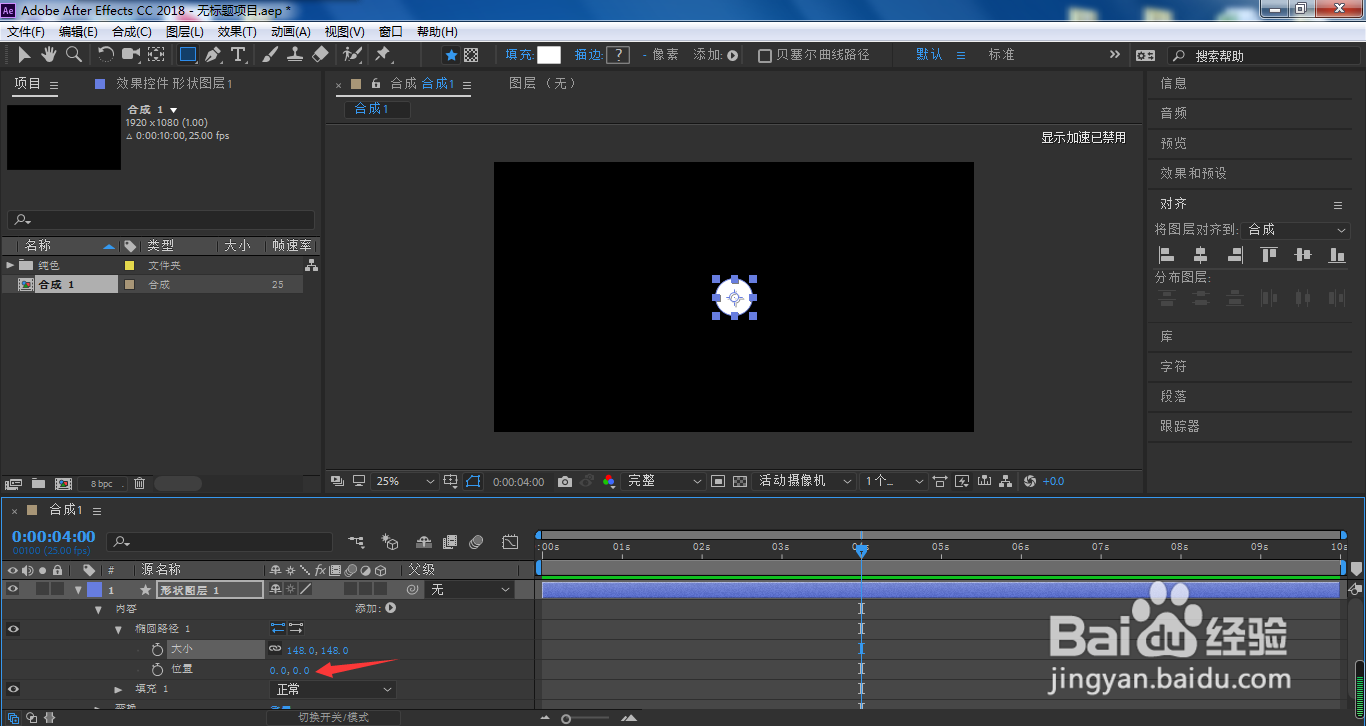
3、点击添加

4、选择中继器

5、打开中继器

6、副本参数根据自己需要进行修改,小编这里设置为10,也就是有10个圆形

7、打开变换中继器

8、将位置属性的X参数设置为0

9、时间线移动到0帧位置,点击旋转前面小码表,设置起始关键帧

10、时间线移动到动画结束位置,设置旋转角度,小编这里设置60度,同时缩小比例参数

11、按下播放键即可看到当前所设置的中继器旋转动画了

